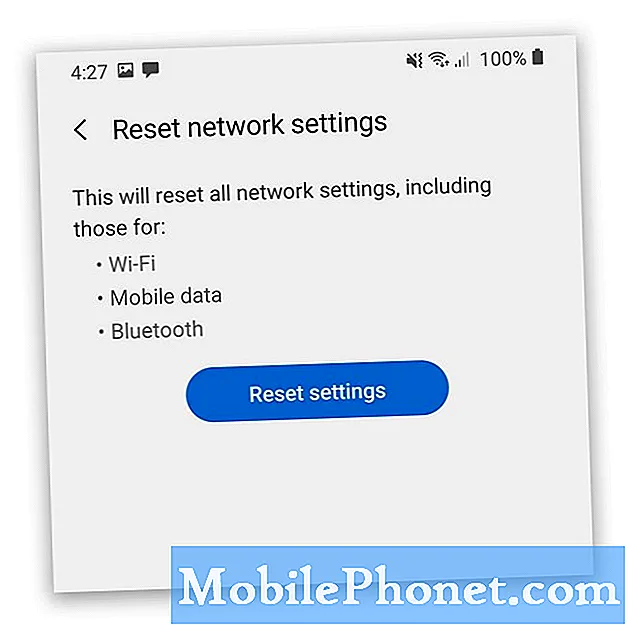Contente
- O tablet está preso na tela do logotipo da Samsung
- Sem conexão com a Internet no Samsung Galaxy Tab 3
- Não é possível bater papo no tablet após uma mudança de senha no Facebook
- Os botões do Samsung Galaxy Tab 3 pararam de funcionar
- A tela de um Samsung Galaxy Tab 3 permanece preta mesmo com atividade
- Incapaz de acessar sites de banco online a partir do tablet
- A tela sensível ao toque não está funcionando corretamente no tablet
- O tablet congela e apresenta um erro “modo de upload do kernel panic”
Bom dia queridos leitores! Bem-vindo à parte sete da série de solução de problemas do Samsung Galaxy Tab 3. Compilamos problemas comuns que você pode encontrar em seu próprio dispositivo e também respondemos a e-mails de alguns leitores. Abaixo estão algumas das comunicações que recebemos sobre este dispositivo. Respondemos da melhor maneira possível e esperamos que também ajudem muito você.
O tablet está preso na tela do logotipo da Samsung
Problema: Oi! Meu tablet foi reiniciado e agora está preso no logotipo da Samsung. Como faço para corrigir isso?- Louis Parmer
Solução de problemas: Hello Louis. Qual foi a última coisa que você fez no tablet antes disso? Você atualizou o software recentemente? Ficar preso na tela do logotipo da Samsung não é incomum, pois foram relatados problemas semelhantes a este no passado, especialmente após uma atualização de software.
Você pode primeiro tentar uma reinicialização suave do dispositivo. Isso ajudará a iniciar o tablet e a atualizar sua BIOS. Você pode executar a reinicialização suave mantendo o botão liga / desliga pressionado por dez segundos ou até que a guia desligue completamente. Deixe-o descansar por um ou dois minutos e depois ligue-o novamente.
Se falhar, tente uma reinicialização a frio desta vez. Este procedimento apagará os dados da guia, portanto, é necessário que você faça backup de todos os seus arquivos antes de continuar. Para realizar uma reinicialização a frio, você precisa pressionar e segurar o Aumentar o volume e Poder chave ao mesmo tempo. Solte ambas as teclas uma vez queInicialização de recuperação mensagem aparece no canto superior esquerdo da tela. Uma lista deve vir a seguir com limpar dados / Reinício fábrica como uma das opções. Role para baixo até ele usando o Volume baixo botão e pressione o Poder para selecioná-lo. Use o Volume baixo tecla novamente para rolar para Sim - excluir todos os dados do usuárioe, em seguida, pressione oPoder chave. Aguarde a conclusão do processo de limpeza e escolha reinicie o sistema agora na lista. O dispositivo deve reiniciar concluindo o processo de redefinição mestre.
Se ainda estiver preso na página do logotipo da Samsung, podemos tentar atualizar a conexão da bateria com a placa-mãe, pois a bateria também pode causar esse tipo de problema. Remover a bateria de um tablet é um processo complicado e anulará sua garantia. Você precisa de uma ferramenta de alavanca para abrir a tampa traseira. Retire a tampa com cuidado e devagar para evitar danos. Assim que estiver fora, localize o conector da bateria na parte inferior da guia. Retire o conector da placa-mãe por um minuto e, em seguida, reconecte-o com firmeza. Recoloque a tampa traseira e ligue o dispositivo.
A última correção conhecida para esse problema é a atualização do firmware da guia com o uso do Odin. Esta é a ferramenta de flash confiável para todos os dispositivos Android. Primeiro, certifique-se de que sua guia seja inicializada em Modo de download segurando o Poder e Volume baixo ao mesmo tempo até que o logotipo do Android apareça na tela. Use o Aumentar o volume tecla para navegar e entrar Modo de download. No seu PC, baixe Odin3 e extraia o Odinv3.07 Arquivo. Execute-o como administrador e deixe-o instalar. Conecte seu tablet ao computador usando um cabo USB Samsung ou qualquer USB universal que possa ser instalado com drivers. Acesse Odin3 e aguarde a mensagem ‘Adicionado’ aparecer junto com ‘Porta COM’ destacada em amarelo ou azul. Depois de configurar a página, atualize o firmware. Basta seguir as etapas na página e esperar a guia reiniciar. Lembre-se de que isso pode causar root em seu dispositivo e também anulará a garantia.
Se tudo falhar ou você apenas quiser que alguém faça essa tarefa incômoda, leve o dispositivo a uma central de atendimento da Samsung e eles cuidarão disso para você.
—————
Sem conexão com a Internet no Samsung Galaxy Tab 3
Problema: Olá, cara Droid. Eu comprei um Samsung Galaxy Tab 3 há um tempo e ele realmente não faz nada bem. Se eu for verificar meu Gmail com o Wi-Fi desligado ou ligado, ele continua dizendo que não há conexão e o cronômetro gira. Posso assistir a filmes da minha casa em San Diego, mas não carrego na guia se estou viajando. Para onde vamos a partir daqui? Obrigado.- Jon Carter
Solução de problemas: Hello Jon. Algumas coisas: Você tem um com conexão 3G ou apenas Wi-Fi? Você está conectado a uma rede Wi-Fi enquanto está longe de casa? Ele está dando um sinal forte, mas ainda não consegue acessar nenhum site? Seus filmes são baixados ou transmitidos online?
Se você tiver o modelo somente Wi-Fi do Samsung Galaxy Tab 3, certifique-se de estar conectado a uma rede forte quando estiver longe de casa. Um sinal de baixa intensidade pode causar lentidão na velocidade da Internet ou nenhuma conexão com a Internet.Mesmo se o próprio Wi-Fi estiver ligado, mas não estiver conectado a uma rede, ele não permitirá que você fique online. Assim, para acessar seus e-mails e filmes online, você precisa estar conectado a um hotspot Wi-Fi com um sinal forte.
Se você possui o Samsung Galaxy Tab 3 Wi-Fi com 3G e deseja usar 3G para acessar a internet, certifique-se de ter a conectividade de dados ativada. Você pode verificar por baixo Configurações> Rede sem fio e rede> Redes móveis. Use o pacote de dados e Roaming de dados deve ser verificado. Um ícone 3G aparecerá no canto superior direito da tela se tiver sido ativado com sucesso. A intensidade do sinal dependerá da sua localização e disponibilidade. Se você tiver problemas para navegar online ou transmitir filmes, mesmo com um bom sinal, entre em contato com seu provedor de rede para obter mais assistência.
—————
Não é possível bater papo no tablet após uma mudança de senha no Facebook
Problema: Mudei minha senha no Facebook e agora não posso bater papo no meu Samsung Galaxy Tab 3. Todo o resto funciona bem. Pode me ajudar? Obrigado!—Michele
Solução de problemas: Oi Michele. Você está tentando bater papo em seu tablet usando o aplicativo Facebook Messenger? Que mensagem de erro específica você recebe se você tentar bater um papo com alguém? Normalmente, se você alterar sua senha online, será necessário sair do aplicativo do Facebook e entrar novamente usando a nova senha, pois ela não sincroniza automaticamente com o aplicativo específico no tablet. Portanto, se você estiver usando o aplicativo Facebook Messenger e não tiver saído dele desde a alteração da senha, este é o momento certo para fazer isso. Depois de entrar novamente com a nova senha, você poderá bater um papo com seus amigos novamente. Se você já fez isso e ainda não consegue bater um papo com ninguém, é recomendável desinstalar e reinstalar o referido aplicativo, pois pode ter sido infectado por um bug. Se você estiver batendo papo de dentro da página do Facebook em um navegador da web, entre em contato com os administradores da página para obter mais assistência.
—————
Os botões do Samsung Galaxy Tab 3 pararam de funcionar
Problema: Oi. Qualquer chance de você pode me ajudar, pois não consigo uma resposta em outro lugar. Meus botões do Samsung Galaxy Tab 3 não estão funcionando. Eu estaria assistindo a um filme, jogando ou ouvindo música e os botões brancos na parte inferior parariam de funcionar completamente. Eles nem mesmo acendem. Às vezes, o botão liga / desliga também para de funcionar. Normalmente, espero alguns minutos e continuo tentando (embora fique muito zangado) até que finalmente decida trabalhar novamente. Alguma ideia de como posso consertar isso ou devo devolvê-lo à loja e substituí-lo? Obrigado.- Donna
Solução de problemas: Oi Donna. Parece que seu tablet fica travando, fazendo com que esses botões de função parem de funcionar também. Pode ser causado por um cache de sistema completo, firmware corrompido e / ou sistema infectado por vírus.
Você precisa verificar os aplicativos instalados e certificar-se de que não há dados temporários do sistema. Você também pode remover os aplicativos que não usa mais. Depois de limpar os arquivos desnecessários, execute uma reinicialização a quente em seu tablet. Pressione e segure o botão liga / desliga por dez segundos ou até que ele desligue completamente. Aguarde um minuto e ligue-o novamente. Isso deve resolver pequenos problemas com seu tablet, pois tende a atualizar a BIOS. Você também pode realizar uma reinicialização a frio se o problema ainda persistir. Por favor, veja a postagem acima sobre o tablet preso na tela do logotipo da Samsung para realizar a reinicialização total. Como sempre lembramos aos usuários, este processo apagará tudo da memória de sua guia, portanto, seria aconselhável salvar um backup de seus arquivos. Se a reinicialização total não funcionar, leve seu tablet à central de serviços para consertá-lo ou peça um substituto para ele. Melhor ainda, leve-o de volta à loja de varejo e veja se eles ainda podem substituí-lo.
—————
A tela de um Samsung Galaxy Tab 3 permanece preta mesmo com atividade
Problema: Olá. Estou tendo problemas com meu Samsung Galaxy Tab 3 7.0 para crianças. A tela permanece preta e não indica que está carregando enquanto estiver conectado ou mostra qualquer tipo de inicialização ou ativação. Eu fiz todos os botões de redefinição diferentes (ou seja, segurando o botão de aumentar o volume e o botão liga / desliga ao mesmo tempo por 60 segundos e o botão liga / desliga pressionado e mantido pressionado ao tocar na tela, etc.), mas nada aconteceu ou funcionou. Por favor, me ajude se puder. Este é o tablet dos meus filhos e eles não entendem por que isso aconteceu. Obrigado. - Sabrina
Solução de problemas: Olá Sabrina. Você fez um trabalho impecável ao realizar uma reinicialização a frio em seu tablet. Espero que você não tenha perdido nenhum arquivo no processo. Uma reinicialização a frio pode resolver todos os problemas do Android na maioria das vezes. Além disso, você tentou manter o botão liga / desliga pressionado por dez segundos ou até que a tela desligue? Isso também pode ajudar a resolver problemas de tela preta, pois é provável que a guia tenha travado. Além disso, você vê os botões de início e voltar na parte inferior da tela acenderem ao tentar ligar o dispositivo? Se isso acontecer, isso significa que o tablet em geral está funcionando bem. É apenas a tela que tem um problema. O LED pode estar com defeito e precisa ser substituído. Se não houver nenhum botão aceso, o problema provavelmente está na bateria ou na placa-mãe do dispositivo. Você já tentou carregá-lo com um carregador diferente para isolar o problema? Se o culpado não for o carregador, temos que verificar também a bateria. Precisamos reiniciar sua conexão com a placa-mãe para atualizá-la. Verifique se a postagem no Tablet está presa na tela do logotipo da Samsung para ver o processo passo a passo de redefinir a bateria da guia. Se ainda não funcionar, o tablet travou completamente e a placa-mãe precisa ser examinada. Sugerimos que você leve o dispositivo a um centro de serviço Samsung para uma revisão completa.
—————
Incapaz de acessar sites de banco online a partir do tablet
Problema: Oi. Espero que você possa ajudar com o problema que estou tendo com a conexão com a internet. Consigo acessar a Internet sem problemas, mas não consigo acessar o banco on-line pela Internet. O tablet abre o site, mas não permite que eu acesse minha conta bancária pessoal. Eu tentei isso com dois bancos diferentes. Também tentei comprar produtos de outro site e ele não me permite "adicionar ao saco". Isso só aconteceu recentemente. Está tudo bem nos últimos dois meses que estou com o tablet. Eu acessei as contas bancárias em meu laptop, então sei que a culpa não é minha. Parece que ele simplesmente não quer que eu acesse nada relacionado a finanças, seja bancos ou compras em sites. Você pode por favor ajudar? Desde já, obrigado.- Michelle
Solução de problemas: Oi Michelle. Excelente trabalho em isolar o problema acessando os mesmos sites em seu laptop. Parece que esse problema se originou do navegador que você está usando no tablet. Você está recebendo uma mensagem de erro sempre que tenta abrir os sites? Você está abrindo esses sites usando o navegador padrão ou o Google Chrome? É grande a chance de seu navegador já estar cheio de históricos de navegação e / ou dados de cache que afetaram os referidos sites, desde que você não tenha alterado suas configurações. Recomendamos que você limpe o histórico de navegação e os arquivos temporários de seu navegador, caso ainda não tenha feito isso. Depois de remover esses arquivos, feche o navegador para atualizá-lo e abra-o novamente. Outra coisa que precisamos verificar é a permissão de pop-up em seu navegador. Certifique-se de que Desativar pop-ups NÃO é verificado, pois a maioria dos sites de bancos possuem janelas pop-up para fazer login em sua conta. Você também precisa abrir esse tipo de site na visualização de compatibilidade, especialmente se estiver usando o navegador padrão. Todas essas opções são encontradas no Configurações menu no navegador. Se você ainda encontrar problemas, considere desinstalar o referido navegador e, em seguida, basta reinstalá-lo imediatamente. Isso fará com que as configurações do seu navegador voltem ao padrão e à última configuração válida. Deixe-nos saber se você precisar de mais ajuda.
—————
A tela sensível ao toque não está funcionando corretamente no tablet
Problema: Oi. Espero que você possa me ajudar. Eu tenho meu tablet há 2 anos. agora e apenas hoje minha tela de toque não funciona corretamente. O botão Voltar no canto inferior direito e o botão de menu no canto inferior esquerdo não funcionam de jeito nenhum. Posso tocar em um ícone na tela para abri-lo (por exemplo, Facebook), mas não consigo digitar nada porque nenhum teclado aparece e mesmo quando tento pesquisar o problema no Google, ele não me deixa digitar nada. Quando pressiono o botão liga / desliga para desligá-lo e tentar tocar no prompt de desligamento, ele não reconhece que estou pressionando a tela. Por favor, ajude se você puder.- Deyna
Solução de problemas: Oi Deyna. Esse problema pode ser uma dor de cabeça, pois a maioria das atividades na guia requer o uso da tela de toque. Pode haver vários fatores que podem afetar a capacidade de resposta da tela.
O primeiro é o protetor de tela ou a caixa do tablet. Certifique-se de que não interfira com a tela de toque. Tente removê-lo e veja se a tela funciona bem sem ele. Apenas um lembrete, porém, de que alguns protetores de tela podem não reaplicar corretamente. O segundo é uma pequena falha no software da guia. Para eliminar essa possibilidade, execute uma reinicialização por software na guia. Isso reinicia o dispositivo e não apaga nenhum conteúdo ou arquivo. Pressione e segure o botão liga / desliga até que o dispositivo desligue completamente. Espere um momento e ligue-o novamente. O terceiro é uma tela de toque ruim. Isso requer a substituição do painel frontal do seu tablet, que inclui a tela de toque e o digitalizador. Por último, pode ser uma placa lógica com defeito que, neste caso, precisa ser enviada ao centro de serviço para uma substituição.
Certifique-se de seguir as etapas de solução de problemas de acordo. Não hesite em levá-lo ao centro de serviço se o problema persistir. Espero que isso possa ajudar.
—————
O tablet congela e apresenta um erro “modo de upload do kernel panic”
Problema: Eu tenho encontrado uma série de problemas que ocorrem com meu Samsung Galaxy Tab 3 há muito tempo. De vez em quando, meu tablet congela e desliga, mas surge como “modo de upload do kernel panic”, então tenho que segurar o botão liga / desliga para que ele volte a funcionar. Além disso, desde cerca de outubro (cerca de 4 meses atrás), não tenho conseguido baixar ou atualizar nada no Google Play, o que é realmente perturbador e decepcionante, pois aparecerá dizendo "erro 101". Tentei usar minha caixa de depósito (que já estava instalada) para fazer backup de todas as minhas fotos, só para garantir, mas não sei se tentar limpar meu tablet será uma boa ideia. Estive em seu site e tentei acessar Configurações> Aplicativos> Google Play Store e limpar o cache, mas não me permite. Nem vai me deixar limpar os dados. Obrigado pelo seu tempo e consideração. É muito apreciado, pois estou muito preocupado. Eu espero que você possa ajudar!- Niamh
Solução de problemas: Hello Niamh. Obrigado por trazer este caso à nossa atenção. Você não é o único que teve esse problema com o Samsung Galaxy Tab 3. Se vasculhar as páginas online, você encontrará muitas pessoas que expressam os mesmos sentimentos que você. Parece que se trata de uma falha de fabricação e não houve uma solução concreta para isso. Mesmo a Samsung não forneceu uma correção oficial para isso. Este erro aparece aleatoriamente e pode acontecer a qualquer hora e em qualquer aplicativo que você estiver usando. Considere realizar uma reinicialização a frio, pois a maioria dos usuários afirma que isso resolveu o problema. Você não precisa se preocupar em perder dados, pois já criou um backup na caixa de depósito. Se isso não ajudar, podemos tentar consertá-lo usando o Kies, pois isso geralmente pode corrigir os problemas do Kernel. Uma vez que você tenha Kies baixado, instalado e funcionando, conecte seu tablet ao computador. Assim que for reconhecido, clique em Ferramentas na parte superior do Kies tela. Selecione Atualização do firmware na lista e clique em aceitar. Certifique-se de concordar com o Termos de uso em seguida, clique no Atualizar Firmware botão. Aguarde a conclusão da atualização, desconecte a guia do computador e reinicie-a. Verifique também se há vírus em sua guia, pois alguns usuários que encontraram esse problema descobriram um vírus escondido em seu sistema. O dispositivo funcionou bem depois de removido.
Se você ainda tiver o erro específico após tentar as etapas de solução de problemas acima, considere enviá-lo de volta à central de atendimento da Samsung, pois sua guia está detectando um erro fatal em seu sistema operacional. Este pode ser um bug que o fabricante desconhece durante a produção. Eles devem assumir a responsabilidade e substituir o que for necessário.
————————————-
Envolva-se conosco
Sinta-se à vontade para nos enviar suas perguntas, sugestões e problemas que você encontrou ao usar seu telefone Android. Oferecemos suporte para todos os dispositivos Android disponíveis no mercado hoje. E não se preocupe, não cobraremos um único centavo por seus e-mails. Envie-nos um email via [email protected] a qualquer momento. Lemos todos os e-mails, mas não podemos garantir uma resposta. Por último, se pudemos ajudá-lo, ajude-nos a espalhar a palavra, compartilhando nossas postagens com seus amigos ou visite nossa Página de solução de problemas.